模板提示:
*注意!体验版账户购买模板限制说明,如单个作品最大 500 次访问次数,另外,还包含表单、数据库和服务时间,详见《关于体验版账号服务限制通知公告》
特别说明:复制、编辑请到桌面谷歌浏览器打开
点击播放视频教程
模板拷贝相关
1.打开模板页面,鼠标移动到作品封面上点击眼睛图标
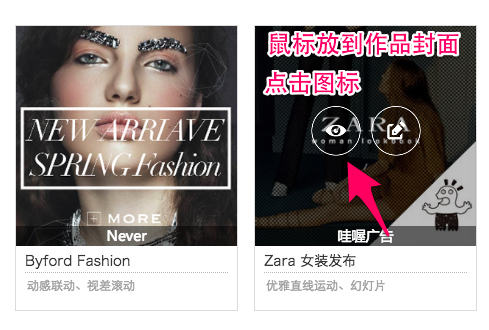
2.进入到作品页面,点击底部的拷贝按扭 这里需要先登录或注册Epub360账号
3.弹框图示 点击确定
4.作品被复制到工作台中 鼠标悬停到作品封面时会有编辑按钮 点击进入到编辑器中
对于一个模板,一般是进行替换/删除/添加素材的操作,在Epub360编辑器中,所有用来盛放文字、图片等内容的容器都称为组件,如:图片组件、文本组件等。
一、双击替换素材/删除素材用Delete键
前提:
首先,确定要替换的素材在哪个页面,在编辑器左侧找到页面切换选项;通过点击不同选项,切换到不同页面进行替换素材的操作。
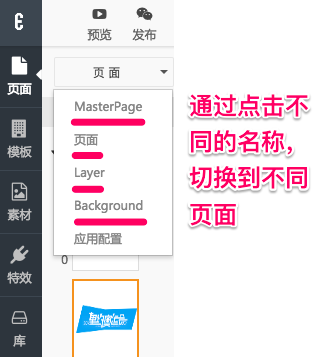
其次,选中要替换的素材,右侧面板查看元素属性,是图片/文本/序列帧,还是Layer容器组件等。有很多用户双击后发现素材没反应,或者替换不完整等其他情况,所以先认识元素属性就尤为重要。
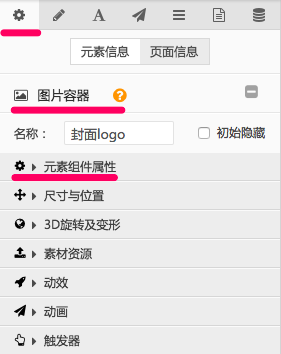
1.替换图片:
首先,确保要替换的图片已经过处理(格式及压缩等),处理规范请戳。
然后双击图片,弹出素材窗口,上传要替换的素材或直接选择。
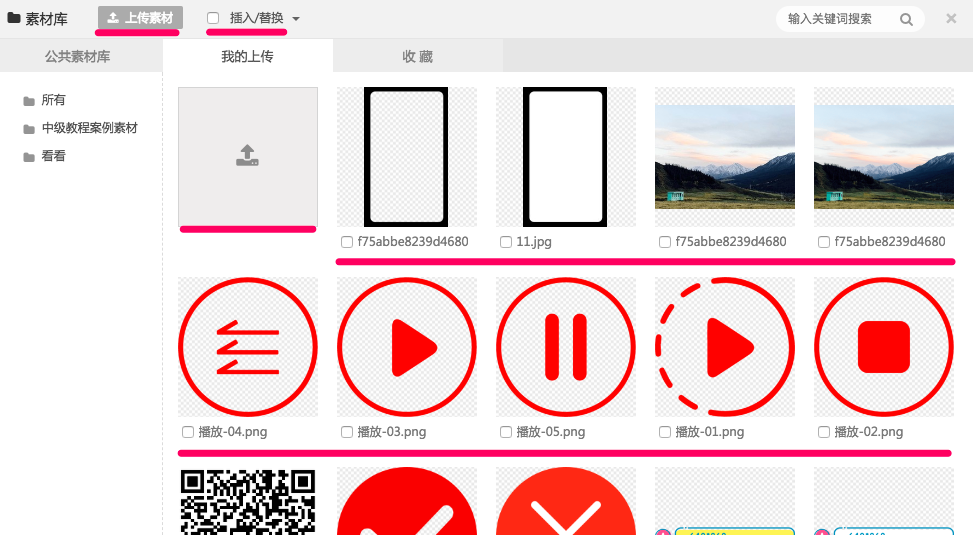
2.替换文字:
先判断文字的本身是图片还是文本组件;
双击文本相关组件,对文字修改,样式依个人需要选择是否修改 。
。

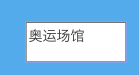
Epub360仅支持编辑器自带的几种字体,如果想使用电脑本地下载字体,请在PS/AI等设计软件中导出为图片(PNG/JPG格式)再上传到编辑器,注意文件大小。如下图:
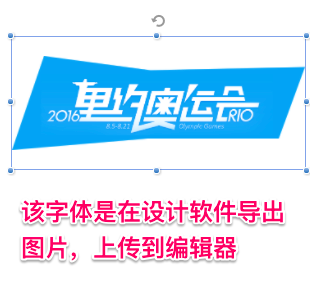
3.替换/删除音频
替换背景音乐:一般背景音乐是在Masterpage中(M页),切换到M页面进行音频文件的替换。
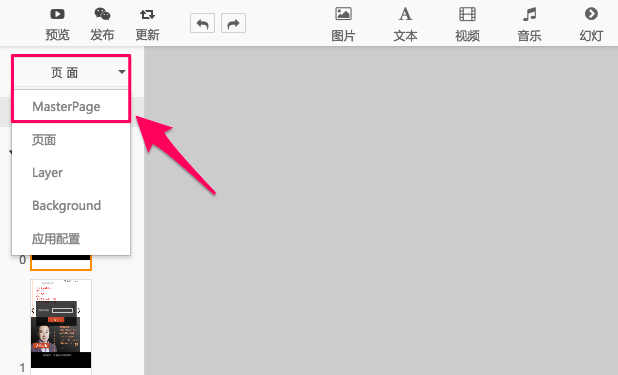
替换音频:如果直接在页面看到该音频标识,直接双击替换音频即可。还有的音频文件找不到在哪里设置,那就切换到M页进行查找。
替换音频也是双击替换。注意,音频素材也需注意规范(音频格式及大小)。
4.替换视频
首先要替换的视频格式相关内容;
双击视频进行替换。
二、选择组件,逐个替换组件素材
5.替换幻灯组件/序列帧组件图片素材:
选中幻灯组件,右侧找到素材资源,一般幻灯组件是有多张图片的,分别选择每张图片进行替换。点击该符号 进行素材替换,如下图:
进行素材替换,如下图:
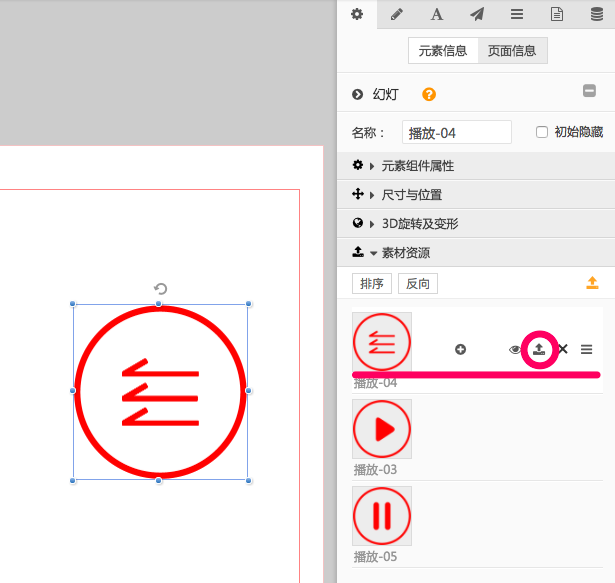
如果觉得替换麻烦,可以直接选中并Delete删掉幻灯组件,重新进行添加,添加方式。
替换序列帧组件跟幻灯组件中的图片素材,方式基本一致,类似的还有拼图组件、内容模板组件、相册组件,替换方式一致。
6.替换Layer容器图片素材:
替换Layer容器内的内容,需要切换到Layer页面,双击替换素材。如图:
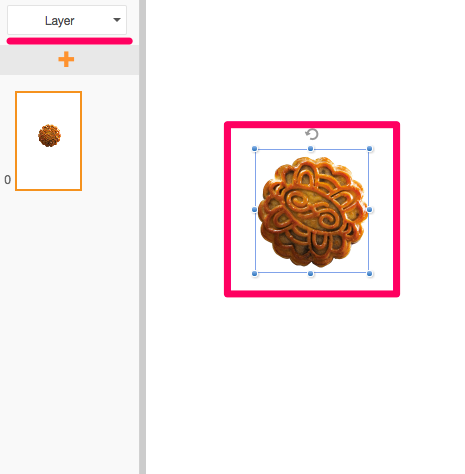
如有其他素材需要替换的,欢迎在下方留言,后续补充。
